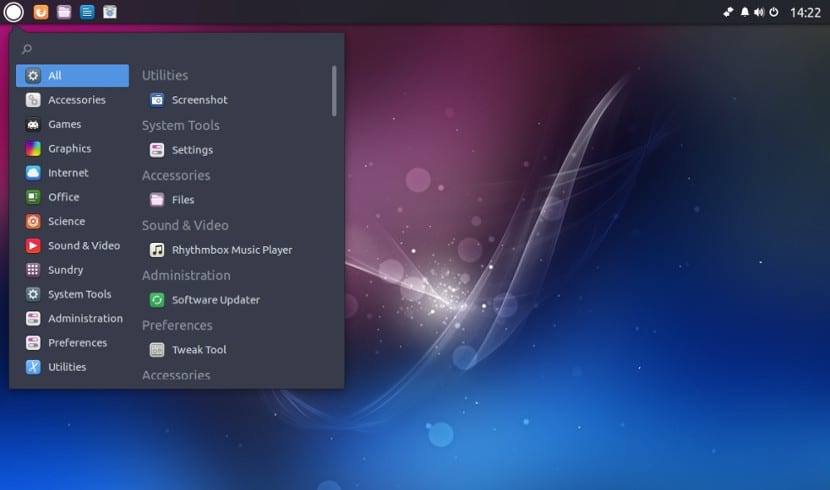
우분투 17.04에서 우리는 새로운 공식적인 풍미를 가졌지 만 그것에 대해 많이 이야기하지 않고 대신 그것을 사용하고 매일 컴퓨터로 작업하는 사용자가 있다면 사실입니다. 그렇기 때문에 데스크탑 테마를 변경하는 것과 같이 기본적이고 간단한 것을 알려 드리겠습니다. 간단하고 기본적인 것이지만 개인적으로는 Gnome이나 KDE처럼 직관적이지 않기 때문에 알아 내기 어려웠습니다..
바탕 화면 테마를 변경하거나 새 테마를 설치하려면 먼저 새 테마가 있어야합니다. Gnome-Look 디렉토리, 많은 무료 데스크탑 테마를 찾을 수있는 디렉토리입니다.
방법 1 : 터미널로 설치
점점 더 많이 사용되는 방법은 터미널을 통해 테마를 설치하는 것입니다. 많은 설치 후 가이드 Ubuntu에 대한 테마를 찾을 수 있습니다. 터미널을 열고 Ubuntu Budgie에 대한 코드를 작성하여 테마를 설치하기 만하면됩니다. 설치가 완료되면 Raven으로 이동해야합니다. Raven은 종을 클릭하면 펼쳐지는 보조 도구입니다.. Raven이 활성화되면 "Notifications"옆에있는 "a wheel"로 이동합니다. 휠을 누르면 커스터마이징과 관련된 다양한 옵션이 나타납니다. 그중에는 우리가 설치 한 테마가 있습니다.
방법 2 : 수동 설치
이것은 전통적인 방법입니다. 이를 위해 우리는 / usr / share / themes 폴더에 다운로드 한 테마의 압축을 풉니 다.. 이 폴더에는 Ubuntu Budgie가 가지고 있고 추가 할 수있는 모든 바탕 화면 테마가 있습니다. 또한 / usr / share / icons에서 우리는 더 추가 할 수있는 운영 체제의 아이콘을 찾을 수 있습니다. 이 작업을 마치면 이제 Raven, 측면 패널로 이동하고 구성에서 설치 한 새 데스크톱 테마를 선택해야합니다.
결론
일반적으로 보시다시피 Ubuntu Budgie 사용자 정의는 매우 간단합니다., 그러나 모든 사람이 Raven이나 테마 파일이 호스팅되는 폴더에 대해 알지 못하기 때문에 초보자에게는 쉽지 않은 것도 사실이지만, 어쨌든 이러한 단계를 통해 변경은 간단합니다.